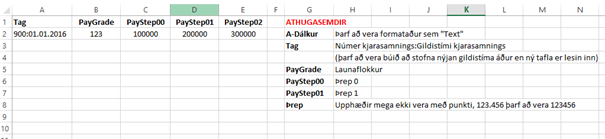| Table of Contents | ||
|---|---|---|
|
Almennt | |
|---|---|
Launatöflur eru stofnaðar |
...
og þeim er viðhaldið í listanum launatöflur. Stofnaður er einn kjarasamningur fyrir hvern hóp sem hlýtur sömu réttindareglum, t.d. varðandi orlofsflokka, vinnuskyldu miðað við 100% laun og þrepahækkanir. Hver samningur getur síðan haft sínar stillingar. Ef hlutfall og Fastar er skráð á samning núll |
...
erfist |
...
það niður á aðra samninga. Skrá |
...
þarf Hlutföll og Fastar á ákveðin samning ef ekki á að nota sama gildi og er á samningi núll. |
Hægt er að handslá inn upplýsingar um launatöflur en einnig er hægt að lesa töflur inn úr skrá. Í þessum lista er launatöflum einnig viðhaldið og framkvæmdar hækkanir þegar við á. Upplýsingar sem skráðar eru í launatöflu er hægt að taka út í excel, word, pdf |
ofl. | |
Hér er listi yfir alla samninga sem hafa verið skráðir í kerfið. Samningum er raðað eftir númeri. | |
Stofna launatöflu | |
Launatöflur eru stofnaðar með því að smella á grænan |
Númer á Kjarasamningnum
plúsinn á valstikunni. Númer á kjarasamningnum er skráð í flipann sem opnast, ásamt nafni og gildistíma Samningur stofnaður með því að smella á framkvæma |
Fjöldi aukastafa í launatöflu | |
Hægt er að stilla hversu margir aukastafir eru sýnilegir í launatöflu. |
Farið er í Stillingar-Gildi og skipunin PayStep.DisplayFormat er stillt á N0,N1,N2,N3 eða N4 allt eftir því hvað á að sýna marga aukastafi. |
Í þessu dæmi er N2 skráð í gildi og því birtir launataflan tvo aukastafi. Þegar taflan er flutt úr excel þá koma jafn margir aukastafir og eru skilgreindir í stillingu. |
Töfluupphæðir |
Undir töfluupphæðir er hægt að skoða fjárhæðir valinna launaliða. Einnig er hægt að hægri smella á gildistíma samnings og komast í Töfluupphæðir |
þaðan. |
Töfluupphæðir
Undir töfluupphæðir er hægt að skoða fjárhæðir valinna launaliða.
Hægt er að skrá þá launaliði sem óskað er að birtist með því að setja inn undir Stillingar - Gildi með |
skipuninni „PayTable.Amount.Wages“ og númer launaliða skráð í gildi. Ef ekkert er skráð er hægt að slá inn þá launaliði sem óskað er eftir að sjá upphæðir fyrir Þegar smellt er á |
hnappinn „Töfluupphæðir“ birtist valmynd þar sem hægt er að skrá inn valmöguleika fyrir listann. | |
Smellt er á framkvæma til að kalla fram listann |
. | |
Taflan birtir fjárhæðir valinna launaliða niður á launaflokka og þrep. |
Þrep | |
Launaupphæðir samninga eru skráðar í flipann Þrep. Skrá þarf launaflokk og þrep. | |
Hlutföll |
Í þennan flipa eru skráð inn hlutföll launaliðar, þ.e.a.s. hlutfall af launaupphæð í launatöflu. Ef aðeins er sett hlutfall í launatöflu nr. 0 en ekkert skráð í aðrar launatöflu, sækir Kjarni hlutfallið í launatöflu nr. 0 |
Dæmi um svona launalið gæti verið yfirvinna ef hún reiknast alltaf 1,0385% af launum starfsmanns þarf einingis að setja þann launalið í töfllu nr. 0 Ef hlutfall dagvinnu er misjafnt eftir vinnuskyldu starfsmanna þarf að setja rétt hlutfall í hverja launatöflu fyrir sig Dæmi: Dagvinnutímakaup starfsmanns er 0,615 af launum (launaliður 130) reiknast sem 0,615% af launum í launatöflu. Ef álag reiknast sem hlutfall af dagvinnu þarf að setja rétt hlutfall á hvern launalið fyrir sig: Hér fyrir neðan má sjá hvernig hlutfallið er reiknað: Hafa þarf þetta í huga ef hlutfall dagvinnutíma er að breytast t.d. vegna styttingar á vinnuskyldu | |
Dæmi: Hlutfall dagvinnu er 0,615 sem er vegna vinnuskyldu |
162,5 á mánuði. 100/162,5=0,615 Hlutfall 18,5% álags er þá= 0,615 x 18,5% = 0,113775 |
Fastar |
Í |
Fastar eru skráðir inn launaliðir þar sem hver eining hefur fasta krónutölu. Dæmi: Starfsmaður greiðir fast gjald í |
mötuneytisáskrift á hverjum mánuði. Launaliðurinn er 7400 og gjaldið er 9.000 pr. mánuð. Fasti er skráð á samning núll en einnig er hægt að skrá á samning ef ekki á að nota sömu krónutölu í öllum samningum fyrir ákveðin launalið Ef upphæðir hækka má yfirskrifa með því að skrá inn nýja upphæð;
|
Aldurshækkanir |
Í flipanum aldurshækkanir eru settar inn þær reglur sem gilda um hækkanir á launum samkvæmt líf- eða starfsaldri. Þar undir eru settar inn reglur sem varða orlofshækkanir, launaflokka – og þrepahækkanir, álagshækkanir og |
aukaflokkshækkanir. |
Reikniliðir / Hópar |
Hægt er að skrá reikniliði/hópa beint inn á kjarasamninga. Á myndinni sést að ef starfsmaður sem fær greidd laun skv. þessum kjarasamningi, fær greiddan launalið |
100 Mánaðarlaun þá á hann að fá launaliðinn |
530 Bónus í sama hlutfalli. Reikniliðinn sjálfann þarf að stofna sérstaklega og er hann sóttur í fellival í |
punktunum þremur. Bónus prósentan kemur úr reikniliðnum en einnig er hægt að yfirskrifa hana |
í reitnum Gildi. Reiknihópar virka á sama hátt og reikniliðir en þeir hafa það fram yfir reikniliði að reiknihópur reiknast einnig ofan á reikniliði. Einnig er hægt að setja marga reikniliði í sama reiknihóp |
Réttindi | |
Hægt er að skilgreina veikindarétt starfsmanna beint inn á kjarasamning eftir því sem við á. Stillingarnar eru settar inn miðað við þann starfsaldur sem skilgreindur er í viðkomandi samningi. Fyrir veikindarétt vegna barna þarf að setja hak í svæðið "Réttindi barna" |
...
Hækkun launatöflu | |
Hægt er að hækka launatöflur með einföldum hætti sjá nánar hér. | |
Eyða launatöflu |
Ef eyða þarf launatöflu þar sem eru færslur í |
flipunum Reikniliðir/ |
Hópar, Réttindi og eða Vinnutímaskilgreiningar, skal hafa samband við ráðgjafa Origo |
með því að senda póst á service@origo.is Ef eyða þarf launatöflu |
þar sem ekkert er skráð í flipana Reikniliðir/ |
Hópar, Réttindi og/eða Vinnutímaskilgreiningar þarf að byrja á því að eyða upplýsingum úr flipunum Þrep, Hlutföll |
og Fastar |
og smella á vista. Að því loknu er skrifuð eftirfarandi skipun inn í |
skipanagluggann í neðra vinstra horni: PayTablePeriod.List |
Eyða launatöflu
Skipunin PayTablePeriod.List skilar lista yfir allar launatöflur í Kjarna. Til að vera öruggur um að eyða réttri launatöflu er Vísir dreginn inn í listann. Rétt lína valin og henni eytt með rauðum mínus í tækjaslá. |
Lesa inn nýjar upphæðir í þrep í launatöflu sem er í notkun
Innlestur á upphæðum í launatöflu | |
Ef lesa þarf inn nýjar fjárhæðir í launatöflu er mælt með að byrja á því að hækka eldri launatöflu Hækka launatöflu um 0 og setja inn nýja gildistímann og eyða svo launaflokkum í töflunni áður en nýir launaflokkar eru lesnir inn. Kosturinn við að afrita eldri töflu á nýja dagsetningu er að þá afritast allir flipar með (Hlutföll - Fastar - Aldurshækkanir - Reikniliðir/Hópar og Réttindi). Þegar kominn er inn nýr gildistími fyrir töfluna þarf að eyða launaflokkunum sem fyrir eru og lesa inn launaflokka og þrep |
Reitir sem þurfa að vera í skjali;
| Gera þarf excelskjal skv. myndinni hér fyrir til hliðar með launaflokkum og þrepum, ásamt fjárhæðum sem koma eiga inn í launatöfluna: Launataflan þarf að vera á excel formi, en vistuð sem csv skjal. Skrá þarf fyrirsagnir dálkanna sem hér segir: Í dæminu hér á að lesa inn í launatöflu nr. 900 sem gildir frá 1. jan. 2016 900:01.01.2016 (Þessi lína á að fylgja öllun línum launatöflunnar Launaflokkur nr. 123 og í þrepi 0 á að koma 100000 Athugið að það má alls ekki hafa punkta til að skipta þúsundum í upphæðum, dæmi: 100000 en ekki 100.000 ! |
Þegar excel skjalið með nýrri launatöflu er tilbúið er |
þessi skipun skráð í |
skipunargluggann; PayTablePeriodStep.Import |
Þegar |
skipunin er keyrð (enter) opnast þessi gluggi. Sækja þarf skjalið sem gert var fyrir launatöfluna með því að smella á hnappinn Setja hak við Stofna og smella svo á lesa |
Færslurnar koma svona inn og þá þarf að muna að smella á vista hnappinn |
Stofna nýja launatöflu
Kjarasamningurinn er stofnaður með því að smella á grænan plús Launatöflum.
Í flipan sem opnast er skráð númer, nafn og gildistími kjarasamnings
Velja svo Framkvæma
Hækkun launatöflu
...